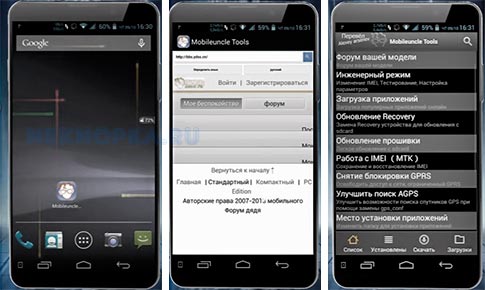- Samsung Galaxy A40 не включается
- Почему не включается Samsung Galaxy A40
- Принудительный перезапуск Samsung Galaxy A40
- Сброс к заводским настройкам
- Дополнительные методы
- Исправление Samsung Galaxy A40, который отключился и не включается
- Как исправить отключившийся и не включающийся Galaxy A40
- Первое решение: сделать ваш телефон отвечает, выполнив принудительный перезапуск
- Второе решение: зарядите телефон и выполните принудительный перезапуск
- Свяжитесь с нами
- Как включить или перезагрузить Самсунг, если кнопка не работает
- Как включить Самсунг без кнопки включения?
- Включаем Самсунг без кнопки с помощью приложения Мобильный Дядя
Samsung Galaxy A40 не включается
Современные смартфоны даже при максимально бережном обращении могут давать сбои. Чаще возникают они из-за нарушений в работе операционки, однако и механические повреждения могут дать о себе знать. Если телефон не включается, то не нужно спешить обращаться в ремонт. Прежде стоит выполнить несколько простых и безопасных действий, которые могут помочь реанимировать любимый гаджет.
Почему не включается Samsung Galaxy A40
Причин нарушения стабильной работы устройства много – часто проблемы возникают на фоне повседневного использования. По мнению мастеров и представителей производителей устройств, сбои при включении могут быть связаны со следующими событиями:
- после обновления операционки какие-либо системные файлы установились с ошибками;
- устройство перестало загружаться из-за вирусов, которые попали с приложениями, установленными не из Play Market;
- после падения на твердую поверхность отсоединился шлейф дисплея или аккумулятора;
- засорился разъем USB или из-за попадания влаги на контактах появились небольшие, но вредные пятна ржавчины.
Сразу же стоит отметить: справиться с механическими повреждениями самостоятельно – непросто. В ходе домашнего ремонта можно непроизвольно нарушить какие-либо соединения, сделав тем самым смартфон неремонтопригодным. Если предложенные далее способы не дадут положительного результата, то рекомендуется обратиться в проверенный СЦ для диагностики и ремонта.
Принудительный перезапуск Samsung Galaxy A40
Для начала рассмотрим несколько методов, связанных с восстановлением через режим Recovery. Попасть в него получится, если гаджет заряжен более чем на 15%. Заодно, подключив зарядное устройство можно убедиться в целостности экрана и работоспособности USB-разъема.
Итак, если телефон отозвался на подключение зарядки, отобразил процесс восполнения батареи, то после достижения подходящего уровня можно переходить к таким манипуляциям:
- Одновременно зажать кнопки включения и увеличения громкости. Держать их так следует пока телефон не начнет вибрировать. Появится загрузочная заставка и за ней последует вибрация, то кнопку включения можно отпускать. Важно: иногда срабатывает комбинация с кнопкой уменьшения громкости, а не увеличения.
- В открывшемся меню следует выбрать пункт “Reboot to system” (в некоторых версиях – “Reboot system now”).
Аппарат сразу же должен отправиться на перезагрузку, за которой последует штатная загрузка Android. К слову, если гаджет не заряжается, то рекомендуется попробовать другие USB-кабели и зарядные устройства. Не исключено, что проблема кроется именно в них, а телефон просто разрядился.
Сброс к заводским настройкам
После описанных выше действий возможно несколько вариантов развития событий. Помимо привычной перезагрузки и включения телефон может обратно выключиться или зависнуть на заставке. Слишком расстраиваться из-за этого не следует, ведь проделанные манипуляции помогли убедиться в работоспособности целого ряда важных функций и систем.
Перезагрузка через Рекавери – вариант, подходящий для ситуаций, при которых прошивка получила незначительные сбои, устранившиеся сами. Если нарушение в операционке гораздо серьезнее (например, после прошивки с ошибками), то придется выполнить сброс к заводским параметрам. Важно учитывать: при таких действиях из памяти устройства удаляются все файлы, включая фото, видео и музыку.
- Открываем Recovery, как в инструкции, рассмотренной выше.
- Выбираем пункт “Wipe data/factory reset”..
Устройство должно отправиться на перезагрузку. Продолжаться она может намного дольше чем обычно (до 10-15 минут), после чего придется выполнить первоначальную настройку.
Дополнительные методы
Что делать, если описанные выше способы не помогли? Гаджет неожиданно отключился, перестал отвечать на нажатие кнопки включения или заряжаться – с большой вероятностью проблема кроется в механическом повреждении. Если ранее он упал или попал в воду, то имеет смысл обратиться в сервисный центр для диагностики. Еще одна вероятная причина – выход из строя аккумулятора. Главный признак – быстрый разряд со 100 до 0 процентов до момента обнаружения неисправности. Для смартфонов со съемными батареями можно попробовать купить аналогичную и просто заменить. Если же корпус цельный, то без вмешательства мастеров обойтись не получится.
Источник
Исправление Samsung Galaxy A40, который отключился и не включается
Когда устройство среднего уровня, такое как Samsung Galaxy A40, отключается или выключается само по себе, не включается и не отвечает, проблема может быть либо в незначительной проблеме с прошивкой, либо в серьезной проблеме с оборудованием. Бывают случаи, когда такая проблема возникает даже с новыми устройствами, и хотя многие думают, что это серьезная проблема, в большинстве случаев это просто незначительная проблема с прошивкой, которую вы можете решить самостоятельно.
Это не первый раз, когда мы сталкиваемся с подобными проблемами. Итак, в этом посте я расскажу вам, как устранить неполадки в Galaxy A40, который не включается. Я поделюсь с вами решениями, которые мы использовали для решения подобных проблем. Итак, если вы один из владельцев, которые в настоящее время занимаются этой проблемой, продолжайте читать, поскольку эта статья может так или иначе помочь вам.
Но прежде всего, если у вас возникла другая проблема с телефоном, зайдите на нашу страницу устранения неполадок, поскольку мы уже рассмотрели сотни проблем, о которых сообщили владельцы. Скорее всего, на нашем веб-сайте уже есть решения или, по крайней мере, есть похожие проблемы, которые мы уже исправили. Итак, попробуйте найти те, которые похожи или связаны с вашей проблемой. Однако, если вам нужна дополнительная помощь, не стесняйтесь обращаться к нам, заполнив нашу анкету по проблемам Android.
Как исправить отключившийся и не включающийся Galaxy A40
Я лично столкнулся с этим проблема несколько раз в прошлом, и я могу заверить вас, что на самом деле это не так серьезно, особенно если это произошло без видимой причины или причины. Излишне говорить, что вы сможете исправить это самостоятельно. При устранении неполадок телефона с таким типом проблемы вам нужно только исключить возможность того, что это небольшая проблема с прошивкой, потому что если она не исчезнет даже после выполнения процедур, описанных в этом руководстве, тогда вам нужно принести телефон в магазин. или магазин, чтобы технический специалист мог проверить это для вас. Но вот что вам нужно сделать, если ваш телефон по какой-то причине не включается:
Первое решение: сделать ваш телефон отвечает, выполнив принудительный перезапуск
Это должно быть первое, что вам нужно сделать, на самом деле, это может быть единственное, что вам нужно сделать, чтобы ваш Galaxy A40 не включить ответ еще раз. В большинстве случаев, исходя из моего личного опыта, когда телефон выключается сам по себе и больше не включается, это происходит из-за сбоя прошивки. Незначительная системная проблема, из-за которой телефон не отвечает. Принудительный перезапуск — это имитация извлечения аккумулятора, которая обновит память вашего телефона и перезагрузит приложения и службы. Это довольно эффективная процедура для такого рода проблем, и вот как это сделать:
- Нажмите и удерживайте кнопку уменьшения громкости и пока не отпускайте ее.
- Удерживая нажатой кнопку громкости, также нажмите и удерживайте кнопку питания.
- Удерживайте обе клавиши вместе не менее 15 секунд..
Если после этого на экране отображается логотип Galaxy A40, значит, проблема уже устранена. В конце концов, что нам нужно сделать для этой процедуры, так это заставить ваш телефон снова ответить. Если устройство по-прежнему не включается или не реагирует после первого использования, попробуйте повторить попытку еще несколько раз, а если телефон по-прежнему не включается, попробуйте следующую процедуру.
Второе решение: зарядите телефон и выполните принудительный перезапуск
На этом этапе вполне возможно, что аккумулятор полностью разряжен. Дело в том, что разряженная или разряженная батарея — это не проблема, не так ли? Это связано с тем, что в большинстве случаев телефон реагирует немедленно, когда вы подключаете его к зарядному устройству, которое подключено к розетке. Однако бывают случаи, когда прошивка или система дает сбой непосредственно перед тем, как разрядится аккумулятор. Когда это произойдет, вы столкнетесь с парой проблем, которые приводят к тому, что устройство не отвечает или телефон не включается. Чтобы исключить это, выполните следующие действия:
- Подключите зарядное устройство к исправной розетке.
- С помощью оригинального кабеля подключите телефон к зарядному устройству.
- Независимо от того, показывает ли телефон символ зарядки или нет, оставьте его подключенным к зарядному устройству не менее 10 минут.
- После этого, пока телефон все еще подключен к зарядному устройству, нажмите и удерживайте кнопку уменьшения громкости и пока не отпускайте ее.
- Удерживая нажатой кнопку громкости, также нажмите и удерживайте кнопку питания.
- Удерживайте обе клавиши вместе в течение 15 секунд или до тех пор, пока на экране не появится логотип Galaxy A40.
После выполнения этой процедуры ваш телефон остается в затемненном состоянии и не включается, то пора вернуть телефон в магазин, чтобы технический специалист проверил его для вас.
Я надеюсь, что мы смогли помочь вам исправить ваш Galaxy A40, который отключился и не включается. Мы были бы признательны, если бы вы помогли нам распространить информацию, поэтому, пожалуйста, поделитесь этим постом, если он окажется для вас полезным. Большое спасибо за чтение!
Свяжитесь с нами
Мы всегда открыты для ваших проблем, вопросов и предложений, поэтому не стесняйтесь обращаться к нам, заполнив эту форма. Мы предлагаем эту бесплатную услугу, и мы не берем за нее ни цента. Но учтите, что мы получаем сотни писем каждый день, и мы не можем ответить на каждое из них. Но будьте уверены, мы читаем каждое полученное сообщение. Для тех, кому мы помогли, поделитесь нашими сообщениями с друзьями, просто поставьте лайк на нашей странице в Facebook или подпишитесь на нас в Twitter. Вы также можете посетить наш канал Youtube, так как мы публикуем полезные видео каждую неделю.
Источник
Как включить или перезагрузить Самсунг, если кнопка не работает
Даже самый дорогой смартфон не застрахован от поломок. В процессе эксплуатации девайс может упасть на пол, пострадать от воздействия воды, получить другие механические повреждения.
В результате отдельные элементы управления могут выйти из строя.
Практика показывает, что одним из самых уязвимых мест смартфона Самсунг является кнопка питания (включения/выключения).
Если основная кнопка телефона сломалась или перестала реагировать на нажатие, исправить ситуацию поможет только мастер. Впрочем, какое-то время пользоваться смартфоном можно и с неработающей кнопкой питания.

Как включить Самсунг без кнопки включения?
Существует несколько вариантов решения данной задачи, вот самые действенные из них:
1. Ставим смартфон на зарядку. Многие модели телефонов Самсунг и других производителей при подключении к зарядному устройству включаются. Первое, что можно предпринять в данном случае — это поставить девайс на зарядку и попробовать зажать клавишу регулировки звука.
Если под рукой нет сетевого зарядного устройства, но есть ноутбук и USB-кабель, то можно подключить телефон к компьютеру.
2. Если первый способ не дал результата, попробуйте зажать кнопку громкости в положение «-«, кнопку «home» и, удерживая эти две кнопки нажатыми, подсоединить кабель питания (кнопки все время не отпускать!). Через несколько секунд (около 5-7) на экране должно появиться меню-предупреждение.

3. Третий способ дает результат практически в 100% случаев, если не работает кнопка на Samsung Galaxy. Он предполагает манипуляции с аккумуляторной батареей смартфона и требует определенной ловкости рук.
Нужно снять с девайса заднюю крышку, вставить кабель питания. При появлении второго индикатора батареи нужно резко отключить кабель питания и также резко вынуть и вставить батарею. Телефон начнет перезагружаться.
ВИДЕО ИНСТРУКЦИЯ
» alt=»»>
Включаем Самсунг без кнопки с помощью приложения Мобильный Дядя
Каждый раз включать телефон Samsung без кнопки питания всеми перечисленными выше замысловатыми способами не совсем удобно, поэтому после удачного запуска рекомендуем установить на смартфон специальное приложение Mobile uncle tools 2017 (Мобильный Дядя).
С помощью этого универсального мультиинструмента можно сделать с Android-устройством практически все, что угодно, полностью изменив настройки и функционал работающих кнопок.
Приложение Мобильный Дядя работает с любыми устройствами на базе процессоров MTK.
Есть еще одно приложение — Power button to Volume Button (бесплатно доступно в Play Маркете) — оно разработано специально для такого случая. С его помощью можно переложить функцию кнопки питания на клавиши регулирования громкости динамиков.
В меню приложения есть всего два активных пункта: Boot и Screen Off. Достаточно поставить галочку около пункта «Boot» и смартфон будет включаться с помощью качельки громкости.
Как дополнительный вариант рекомендуем рассмотреть приложение Shake Screen On Off — оно позволяет включать/выключать экран легким встряхиванием девайса, если не работает кнопка питания.
Источник